Vanliga frågor
Importera videofilmer och foton till en dator
- Fråga
-
Videofilmer och foton som redan har importerats till datorn importeras om och om igen.
- Svar
-
Om kryssrutan [Importera alla filer] är markerad i importinställningarna importeras alla videofilmer och foton som finns på kameran till datorn när du ansluter kameran till datorn.
Markera istället någon av kryssrutorna [Importera nya filer] eller [Välj filer att importera].
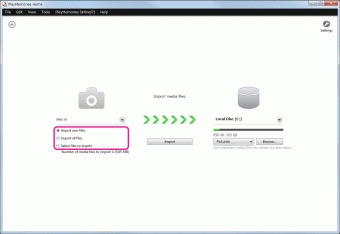
Du kan ställa in importmetoden i fönstret som öppnas när du ansluter kameran till datorn.
- Fråga
-
Kan jag importera videofilmer och foton som tagits med kameran till en extern hårddisk med ”PlayMemories Home”?
- Svar
-
Ja.
Då väljer du en extern hårddisk som känns igen av datorn som mål i importfönstret.
Information om hur du ändrar målmapp finns här.
- Fråga
-
Videofilmer och foton som tagits med en videokamera kan inte importeras till ”PlayMemories Home”.
- Svar
-
På vissa videokameramodeller måste du välja en USB-anslutning när du importerar videofilmer och foton från videokameran till en dator.
När du ansluter videokameran till en dator öppnas skärmen [USB-VAL] och där väljer du det inspelningsmedium där de videofilmer och foton som du vill importera är sparade på.
Anvisningar om hur du ansluter en videokamera till datorn finns i bruksanvisningen till videokameran.
- Fråga
-
När jag importerar videofilmer till datorn delas videofilerna upp i mindre filer.
- Svar
-
När storleken på en videofil överskrider 2 GB under inspelning delas filen automatiskt.
(De här filerna kan spelas upp kontinuerligt som en enda fil på kameran.)
Det går att sätta ihop de här filmerna igen genom att importera dem till datorn med ”PlayMemories Home”.
Anmärkningar
-
Uppdelade videofilmer kan endast sättas ihop om något av filsystemen NTFS eller exFAT används på datorn. Om filsystemet FAT32 används på datorn kan delade videofilmer inte sättas ihop igen. Du kan kontrollera vilket filsystem som används genom att läsa egenskaperna för målenheten. Kontakta datorns tillverkare för information om hur du byter filsystem.
(Säkerhetskopiering av dina data rekommenderas innan du byter filsystem eftersom befintliga data kan gå förlorade.)
Uppdelade videofilmer som spelats in i MP4-format kan inte sättas ihop igen oavsett filsystem.
-
När du importerar uppdelade videofiler till en dator med kommersiellt tillgänglig filmredigeringsprogramvara kan ljudet skadas. Använd helst ”PlayMemories Home” för att importera filer till datorn, även om du sedan använder kommersiellt tillgänglig programvara för redigering.
- Fråga
-
Går det att importera videofilmer och foton från en skiva till en dator?
- Svar
-
Det går att importera videofilmer och foton som sparats på en skiva med ”PlayMemories Home”.
Sätt in skivan i skivfacket i datorn och klicka på [ Verktyg] högst upp till höger i huvudfönstret, och klicka sedan på [
Verktyg] högst upp till höger i huvudfönstret, och klicka sedan på [ Importera mediafiler]. Information om hur du importerar videofilmer och foton finns här.
Importera mediafiler]. Information om hur du importerar videofilmer och foton finns här.
- Fråga
-
Jag har en kamera med Wi-Fi-funktion, men det går inte att importera videofilm och foton via Wi-Fi.
- Svar
-
Innan du importerar videofilmer och bilder måste du koppla ihop datorn och Wi-Fi-kameran via USB-kabel, välja Wi-Fi-kameran från [Kameror och media], och sedan köra [
 Wi-Fi-importinställningar].
Wi-Fi-importinställningar].
Portinställningarna konfigureras automatiskt samtidigt som inställningarna körs om brandväggen i Windows används.
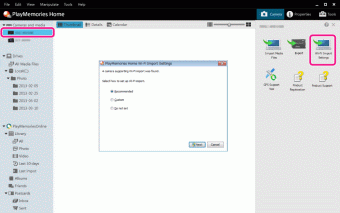
Anmärkningar
- Datorn och kameran med Wi-Fi-funktion måste vara anslutna till samma nätverk.
- Inställningarna för brandväggen och säkerhetsprogramvaran måste konfigureras igen för varje nätverk datorn ansluts till.
- Enheten kanske inte känns igen beroende på brandväggsinställningarna i säkerhetsprogrammet som du använder.
Ändra inställningarna så att kommunikation kan utföras via UDP-port 1900 och TCP-port 2869.
Läs säkerhetsprogrammets användarhandbok eller besök dess webbplats för mer information.
Visa videofilmer och foton
- Fråga
-
Videofilmer och foton som är sparade på datorn kan inte visas i ”PlayMemories Home”.
- Svar
-
Om du vill använda ”PlayMemories Home” för att visa videofilmer och foton som inte sparats med ”PlayMemories Home” måste du i ”PlayMemories Home” först ange vilken mapp videofilmerna och fotona ligger i.
När du har angett mappen kan du hantera videofilmer och foton i den mappen och alla undermapparna med ”PlayMemories Home”.
Information om hur du anger mappar finns här.
- Fråga
-
Det går inte att visa videofilmer och foton som sparats på en extern hårddisk i ”PlayMemories Home”.
- Svar
-
Om du vill visa videofilmer och foton i ”PlayMemories Home” måste du först ange i ”PlayMemories Home” vilken mapp videofilmerna och fotona ligger i.
Välj [Lägg till mappar] i menyn [Fil] och välj en extern hårddisk som datorn känner igen i fönstret som öppnas.
När mappen har angetts i ”PlayMemories Home” läggs videofilmerna och fotona i mappen in i databasen.
Information om hur du anger mappar finns här.
- Fråga
-
Kan jag ändra namn på mappar och filer i ”PlayMemories Home”?
- Svar
-
Ja.
Du ändrar ett mappnamn genom att högerklicka på den önskade mappen och välja [Byt namn på mapp].
Du ändrar ett filnamn genom att högerklicka på den önskade filen och välja [Byt namn på fil].
- Fråga
-
Vad är kartvyn?
- Svar
-
Kartvyn är en funktion som gör det möjligt att visa inspelningsplatser för videofilmer och foton som har platsinformation på onlinekartan.
När en videofilm eller ett foto inte har någon platsinformation kan du ange en plats och spara den platsinformationen på kartan.
(Kartorna tillhandahålls av Google Inc.)
Mer information om denna funktion finns här.
 Tips
Tips
-
Du kan lägga in platsinformation i videofilmer och foton när de tas med kameror med GPS-funktion eller med en fristående GPS.
Redigera videofilmer och foton
- Fråga
-
På vilka sätt kan jag redigera och justera bilder och filmer med ”PlayMemories Home”?
- Svar
-
Detta kan du göra för att redigera och justera videofilmer och foton:
Foton:
- Infoga ett datum
- Korrigera ljusstyrka och kontrast
- Beskära/ändra storlek
- Ta bort röda ögon
- Korrigera mättnad
- Justera skärpa
- Justera ljusstyrka med tonkurva
Videofilmer:
- Klippa och sätta ihop videofilmer i AVCHD-format och MPEG-2-format
- Spara stillbilder
- Ändra format (konvertera till bl.a. WMV-format)
Anmärkningar
- Redigeringsåtgärder som att lägga till effekter i scenbyten kan inte utföras.
-
Redigeringsåtgärderna som kan utföras är olika beroende på vilken kamera du har, och vissa redigeringsåtgärder kanske inte kan utföras med just din kamera.
- Fråga
-
Kan jag infoga datumstämplar på flera foton samtidigt i ”PlayMemories Home”?
- Svar
-
Du kan infoga datumstämpel och spara endast ett foto åt gången med ”PlayMemories Home”. Du kan inte heller redigera flera foton samtidigt.
Information om hur du infogar datumstämplar på foton finns här.
Om du vill skriva ut foton med datumstämpel kan du välja flera foton och skriva ut dem allihop med datumstämpeln samtidigt.
Information om den här funktionen finns här.
- Fråga
-
Kan jag sätta ihop videofilmer med ”PlayMemories Home”?
- Svar
-
Du kan sätta ihop flera videofilmer i AVCHD-format eller flera videofilmer i MPEG-2-format med PlayMemories Home.
Videofilmer som sparats i andra format kan inte sättas ihop.
Om du vill sätta ihop andra videofilmer än de som spelats in i AVCHD- eller MPEG-2-format krävs kommersiellt tillgänglig filmredigeringsprogramvara.
Information om de filer som kan sättas ihop finns här.
Kopiera videofilmer och foton
- Fråga
-
Om jag har videofilmer och foton som importerats till en dator med PlayMemories Home kan jag då kopiera (säkerhetskopiera) dem till en extern hårddisk?
- Svar
-
Ja.
Kopiera bildfiler i mappar (inte filvis) till en extern hårddisk.
1 I huvudfönstret väljer du [Inställningar] i menyn [Verktyg].
Inställningsfönstret öppnas.
2 Välj [Lägg till mappar] och bekräfta att önskad mapp känns igen av PlayMemories Home.
Mappar som känns igen av PlayMemories Home har en bockmarkering.
3 Stäng inställningsfönstret genom att klicka på [Avbryt].
4 Visa mappen som du bekräftade i steg 2 i Utforskaren och dra och släpp den på den externa hårddisken.
 Tips
Tips
- Om du drar och släpper mappen till en annan mapp på samma enhet flyttas mappen istället för att kopieras.
Om du vill kopiera (säkerhetskopiera) mappen och behålla originalmappen håller du ned [Ctrl]-tangenten och drar och släpper sedan mappen till önskad mapp.
Andra åtgärder för att kopiera eller flytta utförs enligt vanliga användningsprocedurer för Windows.
Anmärkning
-
Om du säkerhetskopierar filer genom att välja en fil i taget i en mapp kanske inte filinformationen kan återställas ordentligt. Det är därför bäst att säkerhetskopiera videofilmer och foton mappvis.
Övrigt
- Fråga
-
Finns det någon instruktionsbok för PlayMemories Home?
- Svar
-
Det finns ingen instruktionsbok för PlayMemories Home.
Du kan se hur du använder PlayMemories Home i hjälpguiden för PlayMemories Home eller i hjälpguiden för PlayMemories Home (extra hjälp online) genom att välja alternativet [Hjälp] i PlayMemories Home-menyn.
 Importera videofilmer och foton till en dator
Importera videofilmer och foton till en dator  Visa videofilmer och foton
Visa videofilmer och foton Redigera videofilmer och foton
Redigera videofilmer och foton Kopiera videofilmer och foton
Kopiera videofilmer och foton Övrigt
Övrigt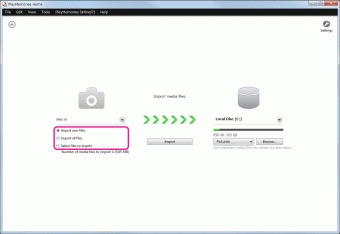
 Verktyg] högst upp till höger i huvudfönstret, och klicka sedan på [
Verktyg] högst upp till höger i huvudfönstret, och klicka sedan på [ Importera mediafiler]. Information om hur du importerar videofilmer och foton finns här.
Importera mediafiler]. Information om hur du importerar videofilmer och foton finns här. Wi-Fi-importinställningar].
Wi-Fi-importinställningar].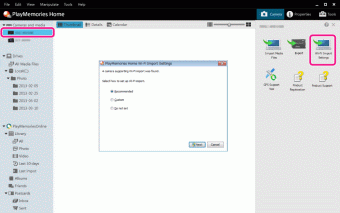
 Tips
Tips Tips
Tips